4.2. 온라인 기능 사용 방법
4.2.1. IPTC 메타데이터 사전 설정
새로운 IPTC 메타데이터 사전 설정을 제작하여 Transfer & Tagging에 사용하고, IPTC Metadata Preset 앱으로 제작한 XMP 파일을 가져올 수 있습니다. 이전에 제작한 사전 설정을 편집하고 XMP 파일로 내보내서 다른 계정을 사용하는 모바일 장치와 공유할 수 있습니다.
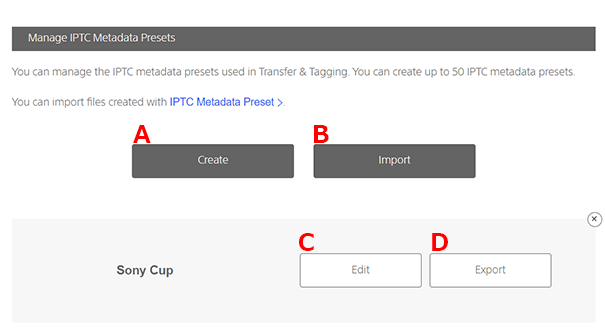
- A. 제작IPTC 메타데이터 사전 설정을 제작합니다.
- B. 가져오기IPTC 메타데이터 사전 설정이 포함된 XMP 파일을 가져옵니다. 이 화면에서 내보낸 XMP 파일만 가져올 수 있습니다.
- C. 편집이전에 제작하거나 가져온 IPTC 메타데이터 사전 설정을 편집합니다.
- D. 내보내기IPTC 메타데이터 사전 설정을 XMP 파일로 내보냅니다.
4.2.2. 캡션 템플릿
캡션 템플릿을 제작하고 편집할 수 있습니다. 컴퓨터에서 캡션 템플릿을 CSV 파일로 편집하고 다른 계정을 사용하는 모바일 장치와 공유할 수 있습니다.
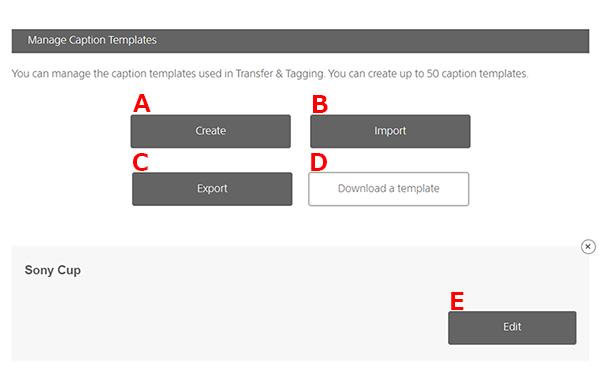
- A. 제작캡션 템플릿을 제작합니다.
- B. 가져오기캡션 템플릿이 포함된 CSV 파일을 가져옵니다. 이 화면에서 내보낸 CSV 파일만 가져올 수 있습니다.
- C. 내보내기캡션 템플릿을 CSV 파일로 내보냅니다.
- D. 템플릿 다운로드CSV 파일을 사용하여 캡션 템플릿을 제작할 때 사용됩니다. 파일을 컴퓨터에 다운로드한 후, 템플릿을 열고 필요한 항목을 입력합니다. 세부 사항 입력을 완료한 후, 파일을 CSV 형식으로 저장합니다.
- E. 편집캡션 템플릿을 편집합니다.
4.2.3. 캡션 용어집 관리하기
캡션 용어집을 제작하고 편집할 수 있습니다. 컴퓨터에서 캡션 용어집을 CSV 파일로 편집하고 다른 계정을 사용하는 모바일 장치와 공유할 수 있습니다.
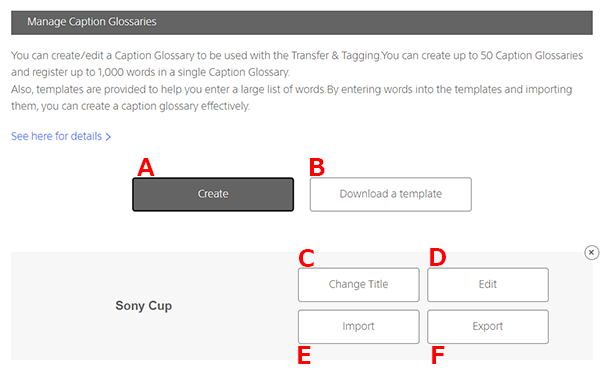
- A. 제작캡션 용어집을 제작합니다.
- B. 템플릿 다운로드캡션 용어집을 제작할 때 사용됩니다. 표 형식(CSV 파일) 또는 텍스트 형식(TXT 파일)을 선택할 수 있습니다. 컴퓨터에서 파일을 제작합니다. (아래의 “템플릿 소개”와 “표 형식 및 텍스트 형식”을 참조하십시오.)
- C. 제목 변경캡션 용어집의 제목을 변경합니다.
- D. 편집캡션 용어집에 있는 단어를 편집합니다.
- E. 가져오기캡션 용어집으로 단어를 가져옵니다. 이 화면에서 내보낸 CSV 파일 또는 TXT 파일만 가져올 수 있습니다. 단어를 가져오면 용어집의 이전 내용을 덮어쓰게 됩니다.
- F. 내보내기캡션 용어집을 내보냅니다. 표 형식(CSV 파일) 또는 텍스트 형식(TXT 파일) 중에서 선택할 수 있습니다.
단어 입력하기
이전에 제작한 용어집에 단어를 추가하려면 용어집을 열고 [새 단어 추가]를 선택한 후 [단어]와 [바로가기 키]에 세부 사항을 입력합니다.
템플릿 소개
파일을 다운로드한 후, 템플릿을 열고 필요한 항목을 입력합니다. 다른 애플리케이션에서 데이터를 가져오려면, 데이터를 템플릿으로 복사합니다. (예: Code Replacement에서 데이터를 가져오려면, Code Replacement 데이터를 세 번째 라인에서 시작되는 텍스트 형식 템플릿에 복사합니다.) 데이터를 입력한 후, 파일을 CSV 형식 또는 TXT 형식으로 저장합니다.
표 형식 및 텍스트 형식
[표 형식]이나 [텍스트 형식]으로 템플릿을 다운로드할 수 있습니다.
표 형식
이것은 CSV 형식의 템플릿입니다. 각 단어에 최대 10개의 바로 가기 키를 할당할 수 있습니다.
Transfer & Tagging과 내 페이지에서 동일한 형식이 사용됩니다.

* 지정된 셀이 아닌 다른 셀에 예를 들어, 11개의 바로 가기 키로 데이터를 입력하는 경우, 가져오기 오류가 발생합니다.
텍스트 형식
이것은 탭으로 구분된 TXT 형식의 템플릿입니다. 각 바로 가기 키에 최대 10개의 단어를 할당할 수 있습니다.

* 지정된 위치가 아닌 다른 위치에 예를 들어, 11개의 단어로 데이터를 입력하는 경우, 지정되지 않은 위치에 입력한 단어들은 가져올 수 없습니다.
4.2.4. FTP 업로드 사전 설정
FTP 업로드 정보를 제작하고 편집할 수 있습니다. 정보를 파일(확장자: .json)로 내보내서 다른 계정과 공유할 수 있습니다.
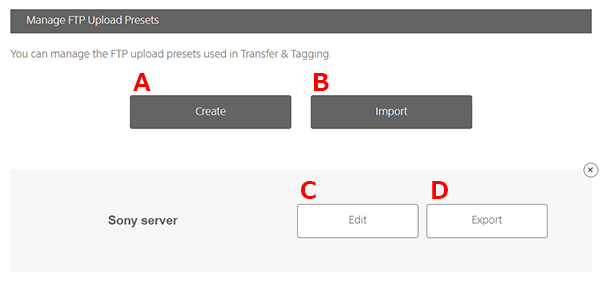
- A. 제작FTP 업로드 사전 설정을 제작합니다.
- B. 가져오기FTP 업로드 사전 설정이 포함된 파일(확장자: .json)을 가져옵니다. 이 화면에서 내보낸 파일만 가져올 수 있습니다.
- C. 편집이전에 제작하거나 가져온 FTP 업로드 사전 설정을 편집합니다.
- D. 내보내기FTP 업로드 사전 설정을 파일로 내보냅니다.